Údaje, ktoré ukladáte v službách spoločnosti Apple, sú zvyčajne celkom bezpečné. Čo sa teda stane, keď služba tretej strany potrebuje prístup k týmto údajom? Zadajte heslá pre konkrétne aplikácie Apple.
Či už potrebujete úvod do hesiel pre konkrétne aplikácie, alebo si len chcete oprášiť, ako ich používať a spravovať, tu je všetko, čo potrebujete vedieť o funkcii Apple.
Súvisiace
- Pomocou tohto skriptu jednoducho exportujte svoje heslá z iCloud Keychain
- Chýbajú alebo chýbajú heslá Safari na vašom iPhone? Ako opraviť
- Obnovte nastavenie Dôverovať tomuto počítaču na vašom iPhone alebo iPade
Obsah
- Čo sú heslá pre konkrétne aplikácie Apple?
- Ako používať heslá pre konkrétnu aplikáciu
- Ako spravovať a odvolávať heslá pre konkrétne aplikácie
-
Niekoľko ďalších poznámok a tipov
- Riešenie problémov s heslami pre konkrétne aplikácie
- Súvisiace príspevky:
Čo sú heslá pre konkrétne aplikácie Apple?
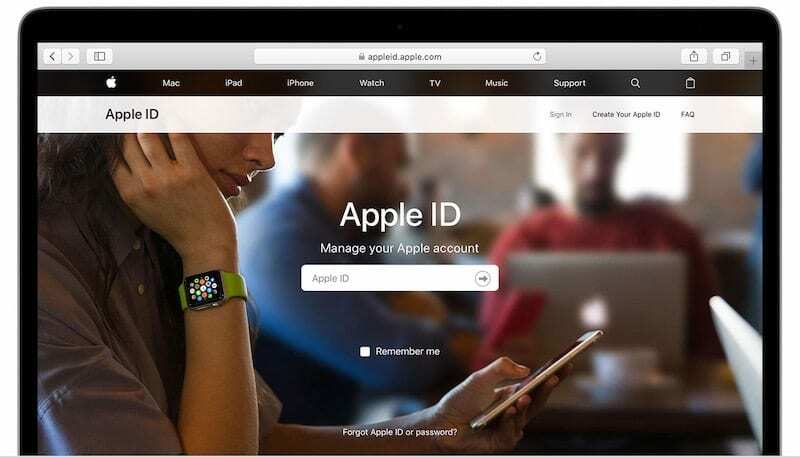
Heslá pre konkrétne aplikácie sú v podstate náhodne vygenerovaný spôsob, akým môže aplikácia alebo služba tretej strany pristupovať k určitým častiam vášho Apple ID. Sú v podstate jediným spôsobom, ako používať službu tretej strany s určitými službami iCloud, ako je pošta, kontakty alebo kalendár.
To, čo odlišuje heslá pre konkrétne aplikácie od jednoduchej integrácie medzi aplikáciami, je to, že sú oveľa bezpečnejšie. Aplikácie, ktoré sa pripájate k svojmu Apple ID, majú vo všeobecnosti prístup iba k trom typom údajov z vášho účtu Apple: e-mailom, kontaktom alebo udalostiam.
Pre každú mobilnú aplikáciu, počítačovú aplikáciu alebo aplikáciu prehliadača, ktorá vyžaduje prístup, použijete heslo pre konkrétnu aplikáciu niektoré časti údajov vášho Apple ID, ako sú udalosti, ktoré vytvoríte v Kalendári, alebo adresy v Kontakty.
Heslo pre konkrétnu aplikáciu umožňuje službe tretej strany prístup, povedzme, k dátumom vášho kalendára – ale nič iné. Zabezpečuje tiež, že vaše heslo alebo prihlasovacie údaje nebudú nikdy zdieľané s inou službou ani uložené na jej serveroch.
Ako používať heslá pre konkrétnu aplikáciu
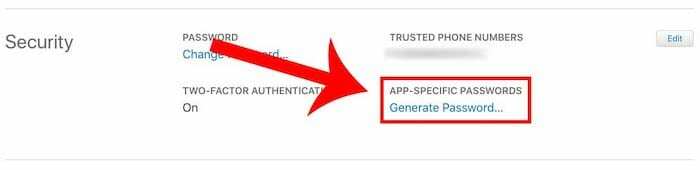
Poznámka: Ak chcete používať heslá pre konkrétnu aplikáciu, musíte sa uistiť, že máte vo svojom účte Apple povolenú dvojfaktorovú autentifikáciu. Ak nie, je to niečo, čo aj tak odporúčame urobiť.
Vytvorenie hesla pre konkrétnu aplikáciu je v skutočnosti celkom jednoduché. Môžete to však urobiť aj prostredníctvom oficiálneho portálu na správu Apple ID.
- Prejdite na webovú stránku Apple ID spoločnosti Apple. Prihláste sa pomocou svojich prihlasovacích údajov. (Ak nepoužívate dôveryhodné zariadenie, možno budete musieť overiť dvojfaktorové overenie.)
- Tu nájdete niekoľko podnadpisov – vrátane jedného, ktorý hovorí „Zabezpečenie“.
- V sekcii Zabezpečenie sa pod ním zobrazí tlačidlo Heslá pre konkrétne aplikácie to hovorí Vygenerovať heslo…
- Zadajte štítok hesla, aby ste mali prehľad o heslách pre konkrétne aplikácie.
- Keď tak urobíte, nájdete heslo pre konkrétnu aplikáciu. Zapíšte si to alebo skopírujte a prilepte.
S heslom pre konkrétnu aplikáciu teraz môžete k svojmu Apple ID pripojiť aplikáciu tretej strany.
Presný proces prihlásenia pomocou hesla pre konkrétnu aplikáciu sa bude líšiť v závislosti od aplikácie. Mali by ponúknuť návod, ako na to.
Niektoré aplikácie majú špecifickú sekciu na pripojenie hesla pre konkrétnu aplikáciu. V prípade iných aplikácií stačí do poľa hesla zadať e-mailovú adresu spojenú s vaším Apple ID a heslom pre konkrétnu aplikáciu.
Ako spravovať a odvolávať heslá pre konkrétne aplikácie
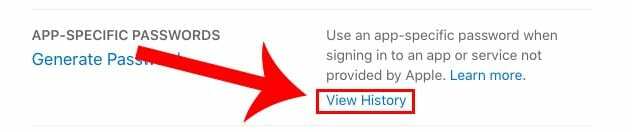
Kedykoľvek môžete mať k svojmu Apple ID pripojených iba 25 aktívnych hesiel pre konkrétnu aplikáciu. Ak však zistíte, že jedno z týchto hesiel nepotrebujete, môžete ho kedykoľvek odvolať.
To tiež príde vhod, ak máte pochybnosti o bezpečnosť alebo súkromie služby tretej strany. Heslo pre konkrétnu aplikáciu môžete odvolať bez toho, aby ste museli meniť svoje primárne heslo alebo resetovať svoj účet.
Keď už o tom hovoríme, ak nakoniec zmeníte heslo na svojom Apple ID, všetky heslá pre konkrétnu aplikáciu, ktoré používate, budú v rámci bezpečnostného opatrenia zrušené.
Po ich odvolaní si budete musieť vygenerovať nové heslo pre konkrétnu aplikáciu, aby ste mohli túto službu naďalej používať.
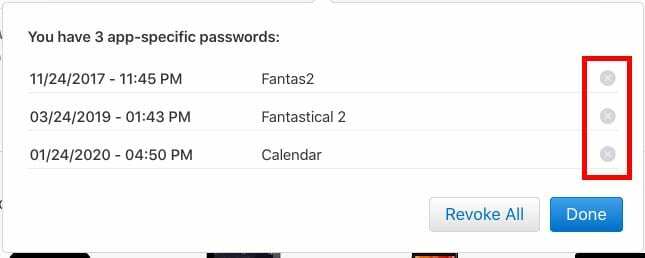
- Prihláste sa späť na stránku svojho účtu Apple ID.
- Nájdite sekciu Zabezpečenie a kliknite na tlačidlo Upraviť vedľa nej.
- Pod sekciou Heslá pre konkrétne aplikácie teraz uvidíte malé tlačidlo s názvom „Zobraziť históriu“.
- Tu nájdete, koľko aktívnych hesiel pre konkrétne aplikácie momentálne máte. Uvidíte tiež, kedy presne ste ho vytvorili, ako aj označenie, ktoré ste mu pôvodne dali.
- Ak chcete odstrániť jedno heslo pre konkrétnu aplikáciu, stlačte X vedľa neho.
- Potrebujete sa rýchlo zbaviť všetkých hesiel pre konkrétne aplikácie? Môžete kliknúť na položku Odvolať všetko.
- Keď ich spravujete, stačí kliknúť na tlačidlo Hotovo.
Po odvolaní hesla pre konkrétnu aplikáciu už nebude mať prístup k vášmu obsahu Apple. Konkrétne heslo bude tiež natrvalo zrušené, takže ho nebude možné znova použiť.
Niekoľko ďalších poznámok a tipov
Aj keď je používanie hesiel pre konkrétne aplikácie celkom jednoduché, tu je niekoľko ďalších tipov, ktoré je užitočné vedieť o službe.
- Spoločnosť Apple odporúča, aby ste pre každú službu alebo aplikáciu tretej strany používali iné heslo pre konkrétnu aplikáciu. My tiež. V skutočnosti však môžete znova použiť heslo pre konkrétnu aplikáciu vo viacerých aplikáciách tretích strán (pokiaľ nebude odvolané). Na druhej strane, po vygenerovaní hesla pre konkrétnu aplikáciu už nebudete môcť znova zobraziť. Ak ho teda chcete znova použiť, nezabudnite si ho zapísať na dostupné miesto.
- Aj keď si heslo pre konkrétnu aplikáciu nemusíte nevyhnutne pamätať, je najlepšie s nimi zaobchádzať ako s bežným heslom. Držte ich mimo nesprávnych rúk. Ak by ho náhodou získal zlý herec, mohol by ho použiť na nekalé účely vrátane zberu niektorých vašich údajov.
- Niektoré služby tretích strán nepotrebujú heslá pre konkrétne aplikácie, najmä tie, ktoré majú partnerstvo so spoločnosťou Apple. Jedným z pozoruhodných príkladov je iCloud pre Windows. Pokiaľ ste prihlásení do iCloud pre Windows, pri používaní softvéru od spoločnosti Microsoft nebudete potrebovať heslá pre konkrétne aplikácie.
- Môžete tiež potrebovať heslá pre konkrétnu aplikáciu pre staršie zariadenia Apple, ako sú počítače Mac so softvérom starším ako Mac OS X Lion 10.7.5 alebo zariadenia so systémom iOS so systémom iOS 5 alebo starším.
Riešenie problémov s heslami pre konkrétne aplikácie
Ak vám určité heslo pre konkrétnu aplikáciu neumožňuje prihlásiť sa do služieb Apple z aplikácie tretej strany, odporúčame vám ho odvolať a vytvoriť nové.
Ak z nejakého dôvodu toto nové heslo pre konkrétnu aplikáciu nefunguje, pravdepodobne sa vyskytol problém s aplikáciou, ktorú sa pokúšate použiť. Uistite sa, že aplikácia je stále udržiavaná. A v najhoršom prípade kontaktujte vývojára a požiadajte ho o ďalšie riešenie problémov.
Dúfame, že tento článok bol pre vás informatívny a užitočný. Ak máte nejaké otázky, dajte nám vedieť v komentároch nižšie.

Mike je novinár na voľnej nohe zo San Diega v Kalifornii.
Hoci sa venuje predovšetkým spoločnosti Apple a spotrebiteľským technológiám, má skúsenosti s písaním o verejnej bezpečnosti, miestnej samospráve a vzdelávaní pre rôzne publikácie.
V oblasti žurnalistiky nosil niekoľko klobúkov vrátane spisovateľa, redaktora a spravodajského dizajnéra.